在现如今信息快速发展的时代,手机已成为我们生活中不可或缺的一部分。而在使用手机过程中,经常需要对屏幕上的内容进行截图,以便记录或分享。本文将为大家介绍...
2023-09-26 111 手机截图技巧
在日常生活中,我们经常需要将手机屏幕上的信息保存下来或与他人分享。而截图就是一种非常方便的方式。本文将为大家介绍使用OPPO手机进行截图的操作方法,帮助大家轻松掌握OPPO手机的截图技巧。
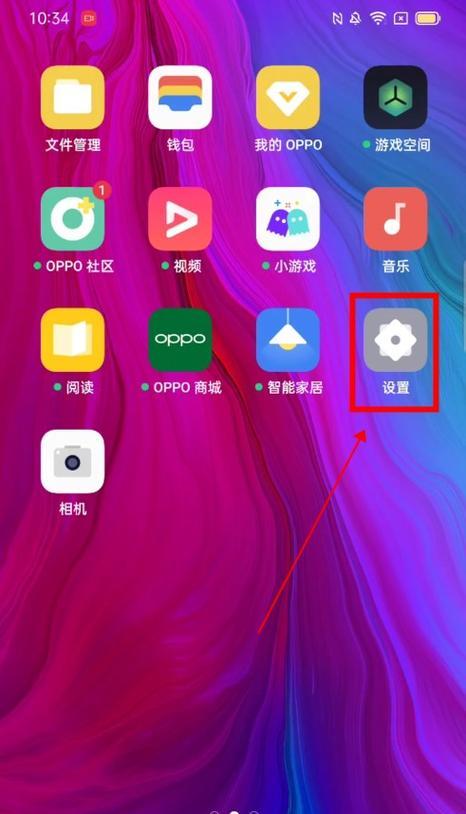
了解截图功能的作用及意义
1.1什么是截图功能
通过截图功能可以将手机屏幕上的内容以图片的形式保存下来。
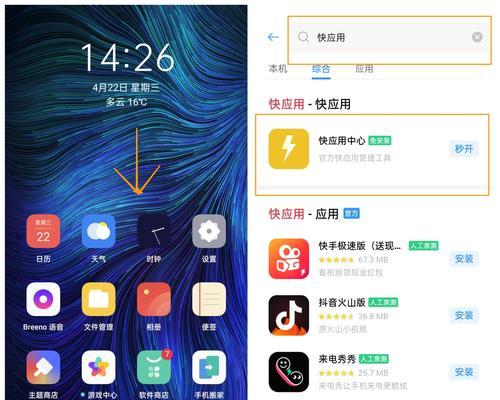
1.2截图的作用与意义
截图可以帮助我们保存重要的信息、记录网页内容、与他人分享有趣的内容等。
OPPO手机常用的截图方法
2.1使用物理按键进行截图
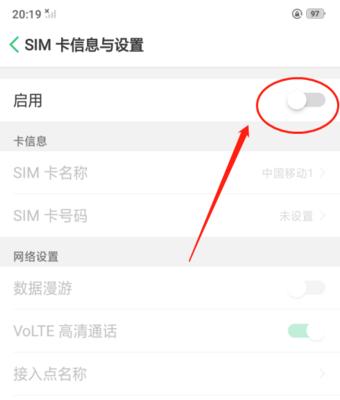
OPPO手机通常配备了物理按键,通过组合按键即可进行截图。
2.2使用触摸屏手势进行截图
OPPO手机还支持触摸屏手势进行截图,操作更加便捷。
使用物理按键进行截图的具体步骤
3.1打开需要截图的界面
在OPPO手机上打开需要截图的界面。
3.2组合按键截图
同时按住音量减和电源键,持续一段时间直至屏幕闪烁即可完成截图。
使用触摸屏手势进行截图的具体步骤
4.1打开需要截图的界面
在OPPO手机上打开需要截图的界面。
4.2开启手势截图功能
在OPPO手机设置中,找到手势与动作,然后开启手势截图功能。
4.3手势截图操作
在需要截图的界面上,使用三个手指从上向下滑动屏幕即可完成截图。
通过通知栏进行截图的方法
5.1打开需要截图的界面
在OPPO手机上打开需要截图的界面。
5.2拖动通知栏
从屏幕顶部向下滑动,将通知栏完全展开。
5.3点击截图按钮
在通知栏中找到截图按钮,点击即可完成截图。
如何在截图后进行编辑和分享
6.1截图编辑功能的使用
在OPPO手机上,截图后可以直接进入编辑界面,进行文字、涂鸦等的编辑操作。
6.2截图分享方法
截图完成后,可以通过微信、QQ等社交媒体应用直接分享给朋友或保存至相册。
如何找到已截图的图片文件
7.1打开相册应用
在OPPO手机上找到相册应用并打开。
7.2进入截图文件夹
在相册中找到截图文件夹,即可看到所有已截图的图片。
如何快速删除不需要的截图
8.1打开相册应用
在OPPO手机上找到相册应用并打开。
8.2选择不需要的截图
在截图文件夹中选择不需要的截图图片。
8.3删除选中的截图
在图片选中状态下,点击右上角的删除按钮即可删除不需要的截图。
截图时可能遇到的问题及解决方法
9.1截图失败的可能原因
截图失败可能由于存储空间不足、系统异常等原因。
9.2解决方法
清理手机存储空间、重启手机等可以解决一些截图失败的问题。
通过本文的介绍,我们学习了OPPO手机的截图操作方法,包括使用物理按键和触摸屏手势进行截图的具体步骤,以及在截图后的编辑和分享方法。希望本文能帮助大家更好地掌握OPPO手机的截图技巧,提高生活和工作的效率。
标签: 手机截图技巧
版权声明:本文内容由互联网用户自发贡献,该文观点仅代表作者本人。本站仅提供信息存储空间服务,不拥有所有权,不承担相关法律责任。如发现本站有涉嫌抄袭侵权/违法违规的内容, 请发送邮件至 3561739510@qq.com 举报,一经查实,本站将立刻删除。
相关文章

在现如今信息快速发展的时代,手机已成为我们生活中不可或缺的一部分。而在使用手机过程中,经常需要对屏幕上的内容进行截图,以便记录或分享。本文将为大家介绍...
2023-09-26 111 手机截图技巧